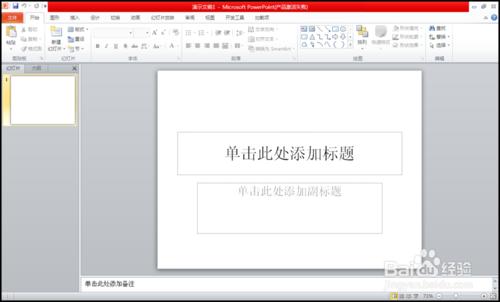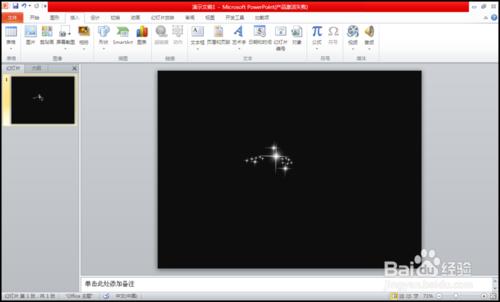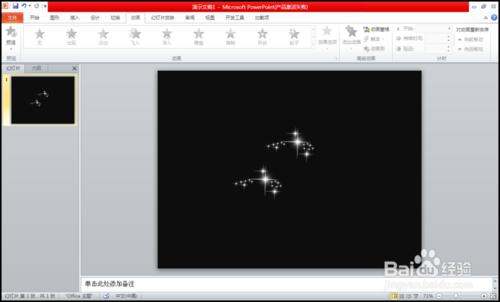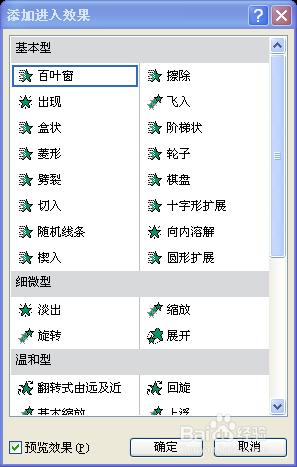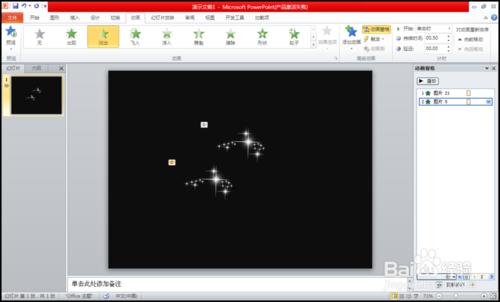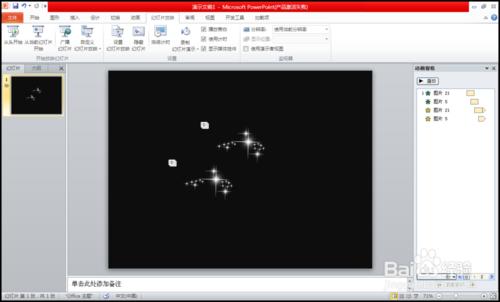閃爍的星光給人眼前一亮的感覺,也能讓自己的ppt更加奪目,如何為自己的ppt新增星光閃爍的動畫效果呢?
工具/原料
電腦
Microsoft office 2010
方法/步驟
插入要設定動畫的圖片,【插入】→【影象】→【圖片】完成圖片的插入工作。
複製圖片,以便兩個甚至更多圖片交替出現,達到預期的星光效果。
為圖片新增動畫,選中要新增動畫的圖片,【動畫】→【新增動畫】→【更多進入效果】,選擇【淡出】效果,為其它圖片新增同樣的效果。
動畫效果檢視,【動畫】→【動畫格窗】,檢視兩個動畫新增的效果及持續時間。
設定動畫計時,選中第二幅圖片的動畫效果,點右鍵,選擇【計時】選項,進行計時引數設定。將開始條件設定為【上一動畫同時】,延遲為0.5秒,期間為1秒。同理設定第一幅圖的期間為1秒。
為圖片條件閃爍動畫,選中第一幅圖片,【動畫】→【新增動畫】→【更多強調效果】,選擇閃爍效,同上,進行計時設定,設定開始效果為【與上一動畫同時】,延遲1秒,期間1秒,重複【直到幻燈片末尾】。第二幅圖設定延遲為1.5秒,其餘引數同第一幅圖。
至此,動畫設定完成了,可以進行播放觀看ppt的星光閃爍效果了。
注意事項
星光閃爍的效果是ppt的一個基本的動畫效果,用好了能為ppt增光添彩。